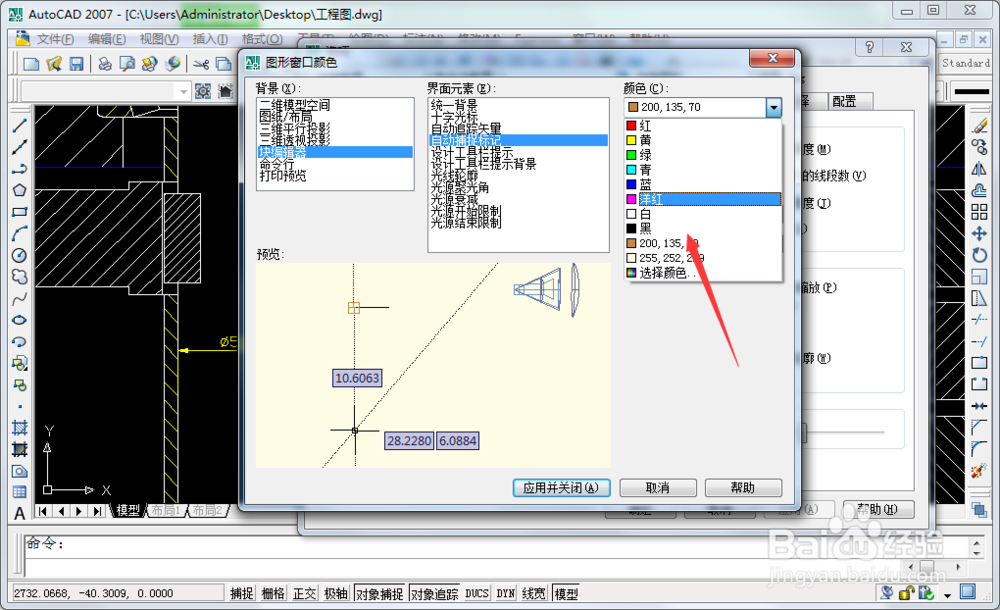1、第一步启动电脑打开Autocad软件,如图所示;

2、我们开启Autocad2007后点击工具再点击选项,如图所示;

3、接着我们继续在选项中点击显示,如图所示;
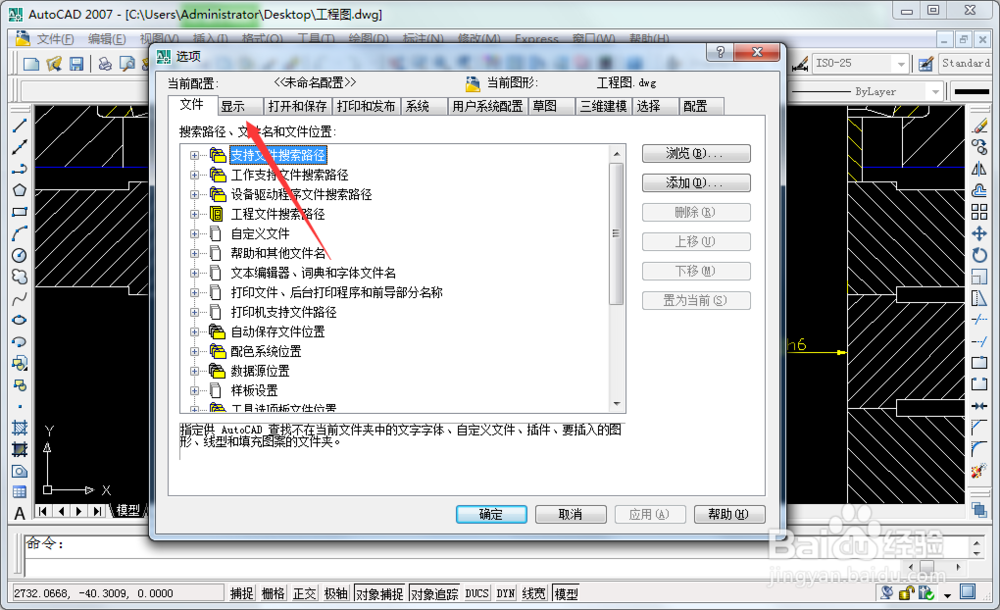
4、我们下面点击显示中的颜色按钮,如图所示;
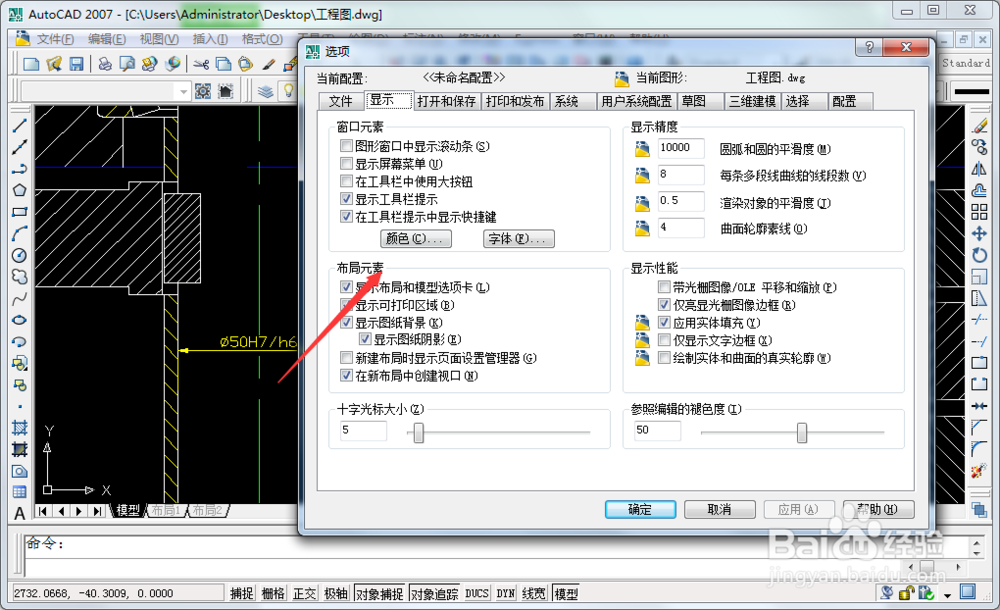
5、然后我们点击背景中的块编辑器选项,如图所示;
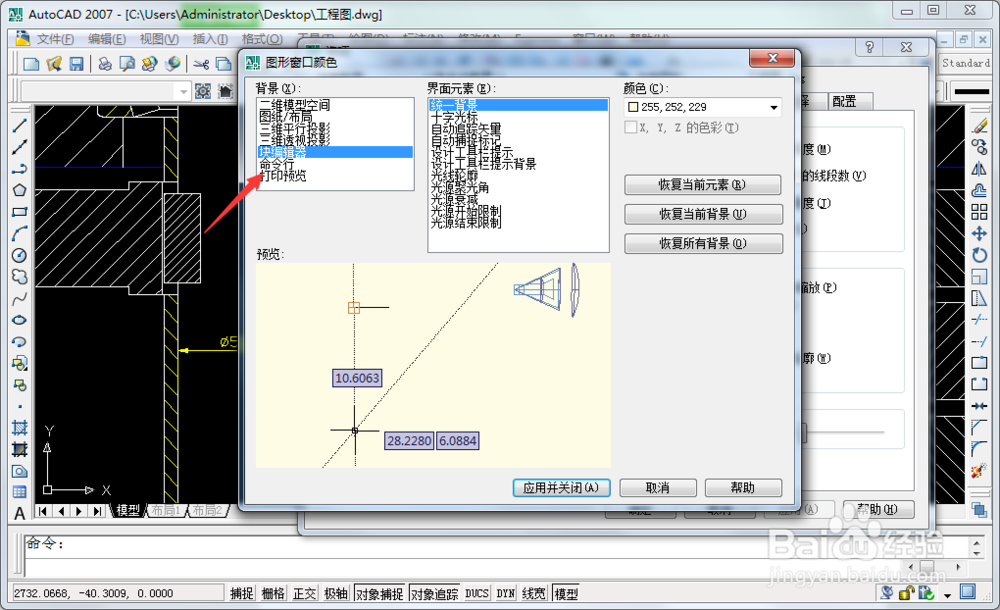
6、我们接着在背景选项下点击自动捕捉标记,如图所示;
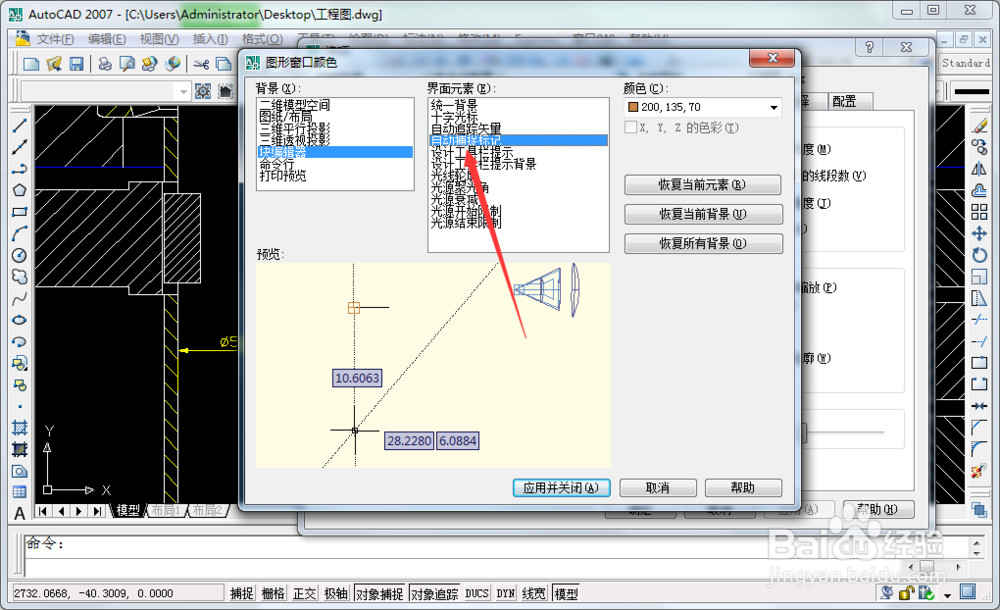
7、我们选择好自动捕捉标记的颜色后点击应用并关按钮就完成设置了,如图所示;
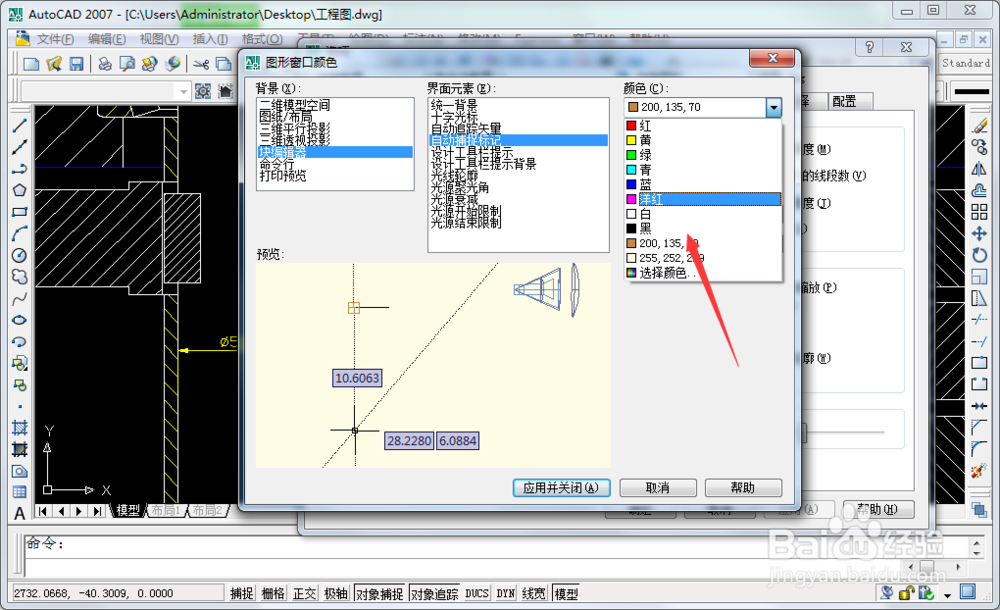
1、第一步启动电脑打开Autocad软件,如图所示;

2、我们开启Autocad2007后点击工具再点击选项,如图所示;

3、接着我们继续在选项中点击显示,如图所示;
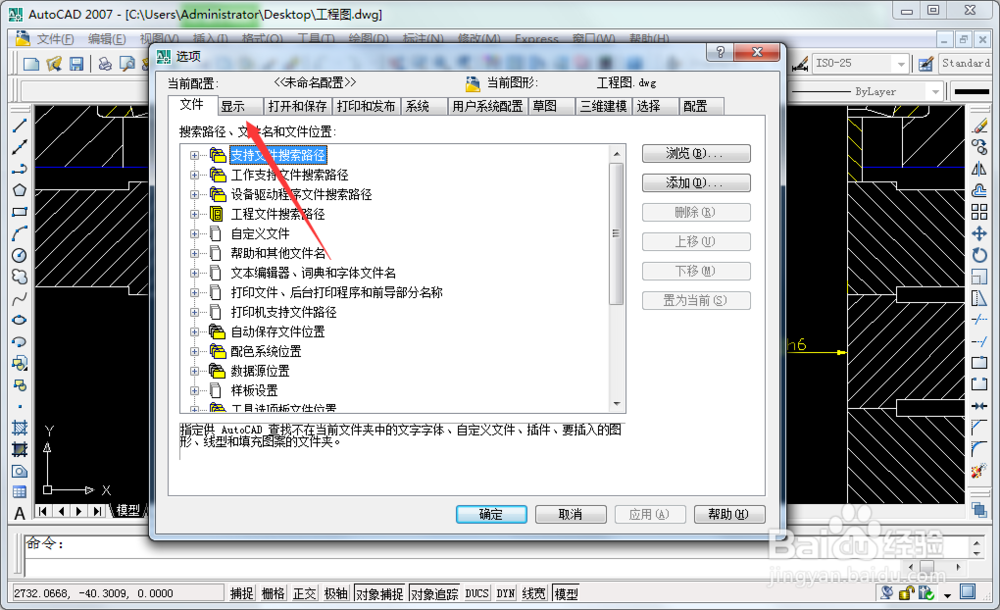
4、我们下面点击显示中的颜色按钮,如图所示;
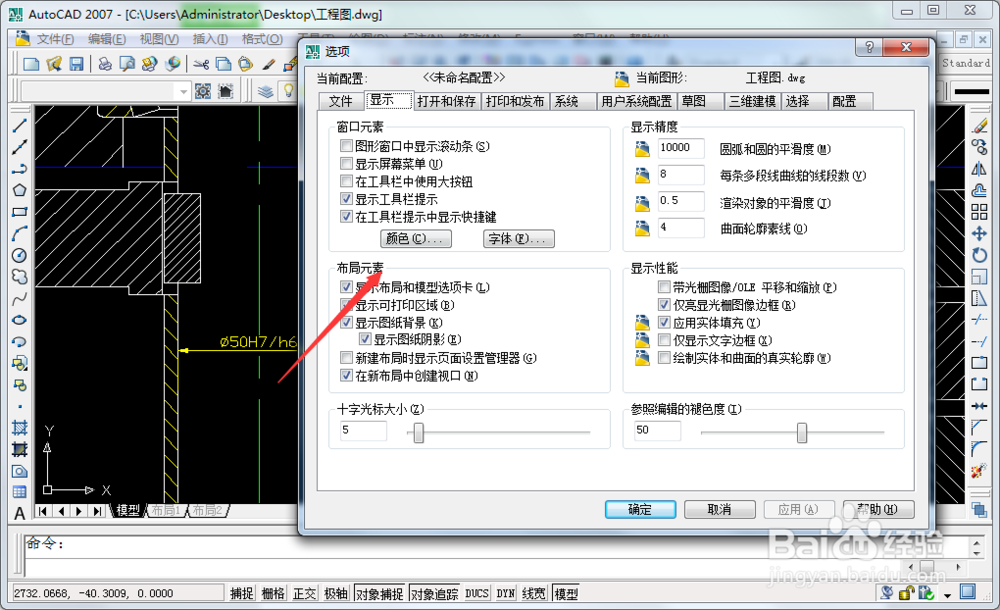
5、然后我们点击背景中的块编辑器选项,如图所示;
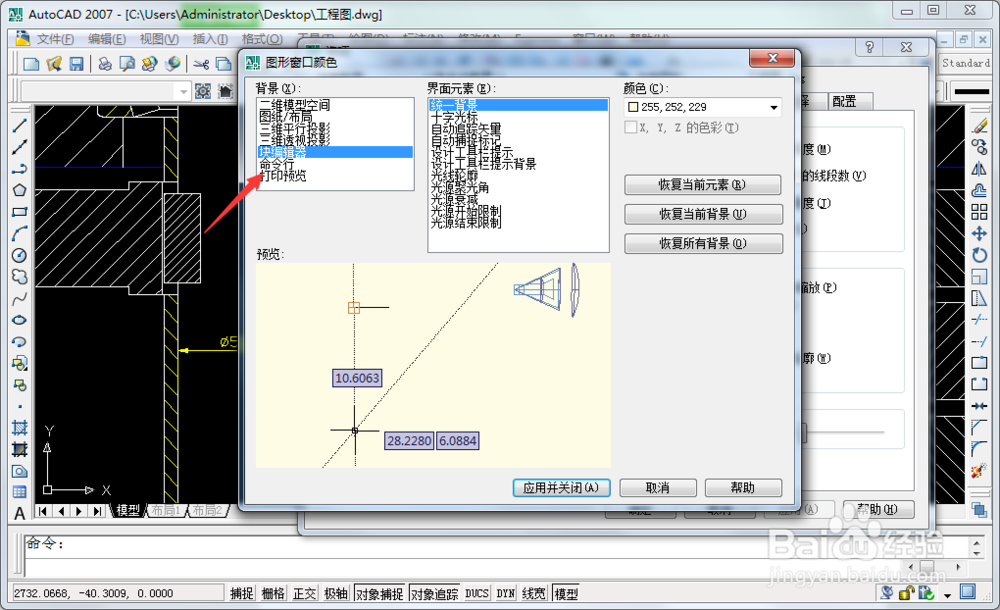
6、我们接着在背景选项下点击自动捕捉标记,如图所示;
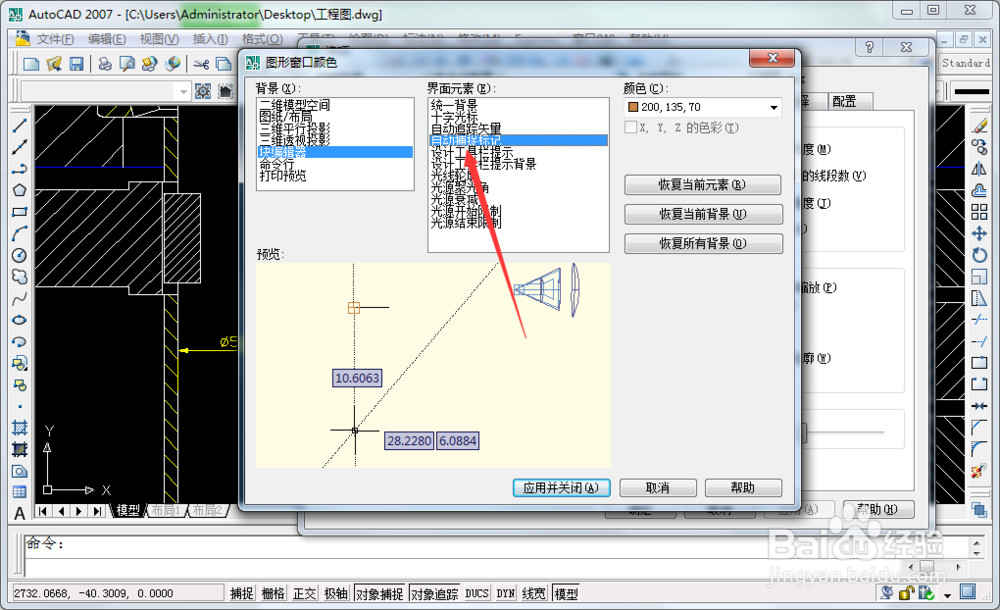
7、我们选择好自动捕捉标记的颜色后点击应用并关按钮就完成设置了,如图所示;